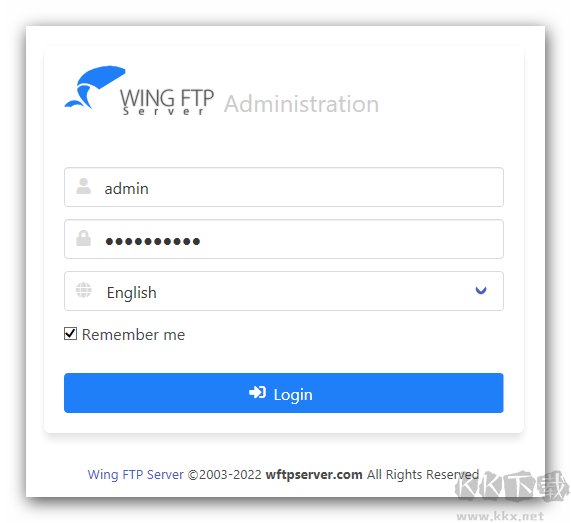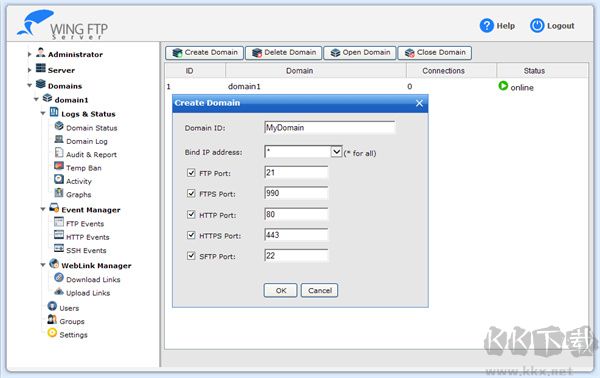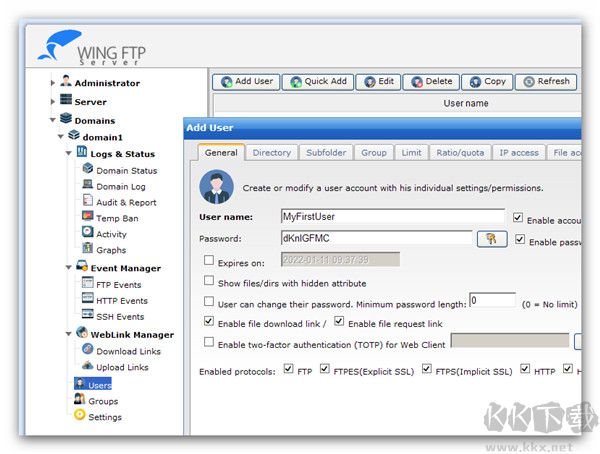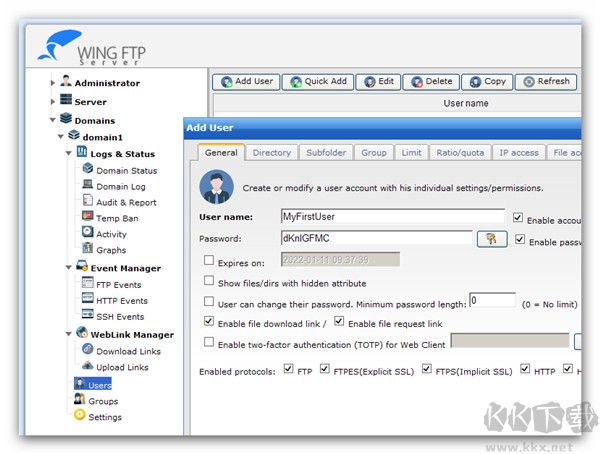
Wing FTP Server入门指南:
一、登录管理
安装完Wing FTP Server后,可以打开web浏览器,输入http://127.0.0.1:5466,启动web管理。5466是web管理员的默认侦听器端口,您可以在安装过程中更改它。
Windows用户可以通过双击系统托盘或桌面上的Wing FTP Server图标来启动管理。输入在安装过程中创建的管理员名和密码,然后单击“Login”按钮。
二、创建您的第一个域名
如果之前没有创建过域,那么系统将询问您是否要创建第一个域。点击“是”,打开域创建窗口:
您需要为域ID提供一个唯一的名称,它只是一个标识符,用于将域与其他域区分开来。
如果您想保留所有默认侦听器,只需单击“确定”按钮。
现在您的第一个域名已经成功创建!这很简单,对吧?更多的域设置可以在“域->设置”下找到和配置。
三、创建您的第一个用户帐户
创建第一个域后,需要为该域添加用户帐户。导航到“Domains -> YourDomain -> Users”,然后点击“Add User”按钮:
需要输入用户帐号的用户名/密码。要创建匿名帐户,只需勾选“匿名”选项。
添加主目录也是必要的。只需切换到“目录”选项卡,点击“添加目录”按钮,然后点击“浏览”按钮选择一个物理文件夹(或直接输入UNC路径)。最后一步是授予该文件夹的访问权限,默认的访问权限是“File Read”和“Directory List”,这允许用户列出文件或下载文件。
四、测试
恭喜你!您的Wing FTP服务器现在可以访问并准备好进行文件共享。如果在创建域时启用了HTTP协议,现在可以用web浏览器进行测试。
输入http://127.0.0.1,您将进入如下所示的登录页面:
输入您的帐户名称和密码,然后点击“登录”按钮。
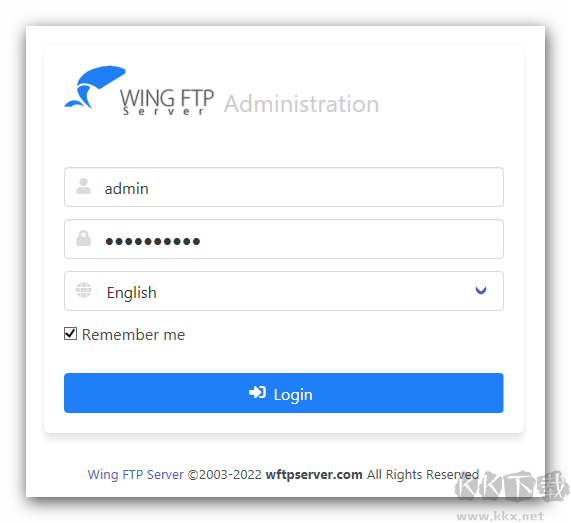
Wing FTP Server功能特色:
1、多种传输协议
支持 FTP, FTPS, SFTP 以及 HTTP/S的web客户端。 你可以使用免费的FTP Rush来进行FTP文件传输。
2、跨平台
可在 Windows, Linux, Mac OS等操作系统上运行Wing FTP Server。
3、事件管理器
事件触发时, 可执行Lua脚本, 发送电子邮件, 或者执行第三方的应用程序。
4、负载均衡 & 高可用
可以使用Wing Gateway对WingFTP进行集群, 以满足高可用 (或者负载均衡) 的需求。
5、Web外链
方便地创建用于下载和上传文件的web外链, 让你的客户不用再登录系统。
6、数据库 & LDAP验证
通过 XML文件, ODBC 或 MySQL数据库来存储大量的用户数据。 还可以用LDAP或活动目录来做用户验证。
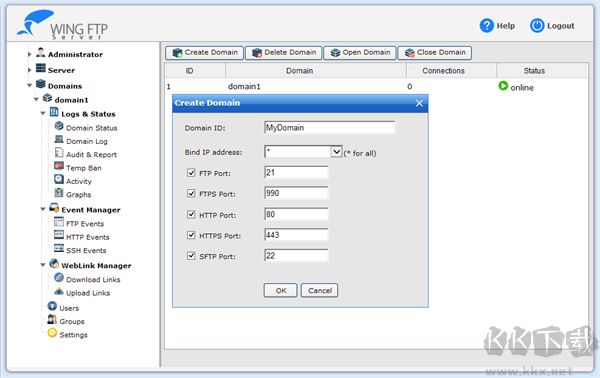
Wing FTP Server软件亮点:
1、Wing FTP Server支持iPhone/Andriod
iPhone,Andriod用户可以方便使用手机来访问web客户端。
2、多文件同时上传或下载
利用web客户端自带的控件,你可以轻易地同时上传或下载多个文件。
3、缩略图模式
就像Windows上浏览缩略图一样。
4、在线文本编辑器
你可以用在线文本编辑器轻松地查看或修改服务器上的文档。
5、图片浏览器
你可以浏览诸如PNG,JPG,GIF,BMP格式的照片,还可以播放幻灯片。
6、压缩/解压缩文件
Wing FTP Server免费版直接在服务器上压缩、解压缩文件,节省你的上传、下载时间。